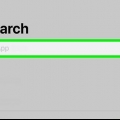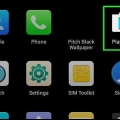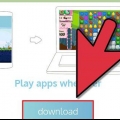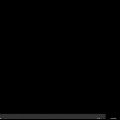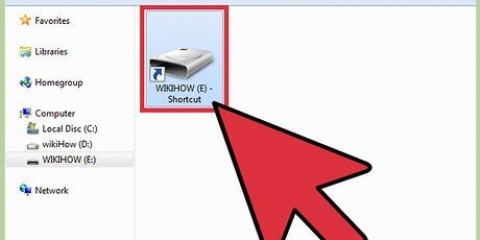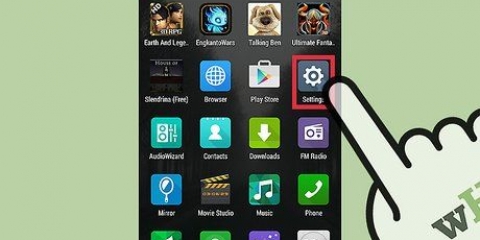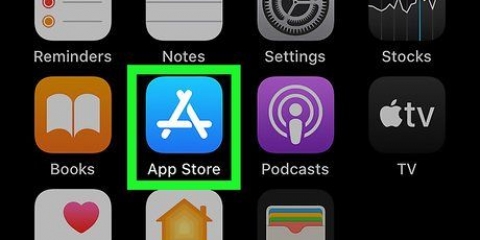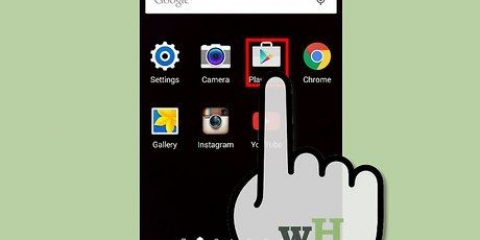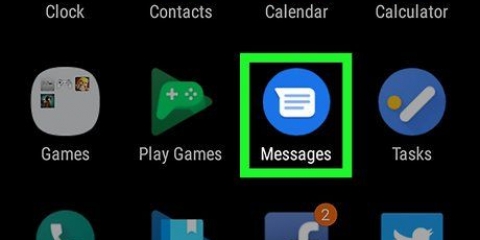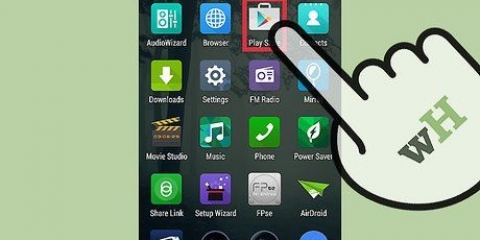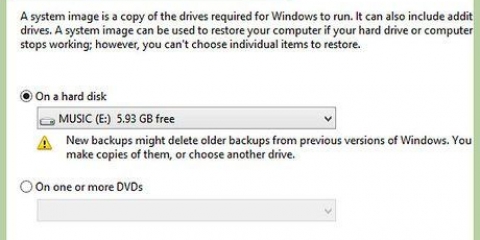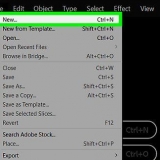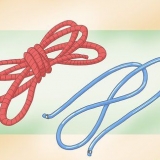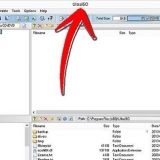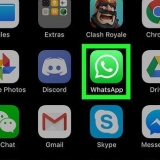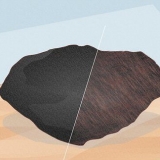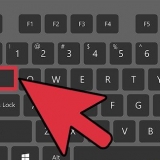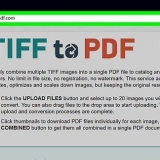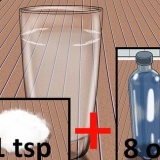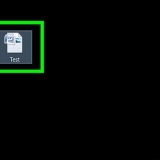Beroende på typen av infektion kanske du redan kan ta bort den infekterade appen via Lookout. Lookout kommer också att tala om för dig när din enhet är helt ren. I så fall kan du stänga Lookout igen.
"AVG gratis"-appen skannar också automatiskt alla nya appar du laddar ner, men att låta AVG köras i bakgrunden hela tiden kommer att påverka din batteritid, så det är inte alltid värt det. Både AVG och Lookout har betalversioner, men du bör kunna använda gratisversionerna på obestämd tid.
Skanna android-appar efter virus
Även om Google Play Butik har en inbyggd virusskanner som filtrerar bort de flesta skadliga program, skadar aldrig ett extra skydd. För att skanna dina installerade (och framtida) Android-appar måste du ladda ner ett antivirusprogram. AVG Antivirus och Lookout är två bra alternativ med gratisversioner. AVG är känt för att ständigt övervaka och hantera appar och processer som saktar ner din enhet. Lookout är känt för bra periodiska skanningar och säkerhetskopior av dina kontakter.
Steg
Del 1 av 2: Tillåt inte okända applikationer

1. Tryck på appen "Inställningar" för att komma åt telefonens inställningar. Innan du laddar ner ett antivirus från Play Butik, se till att din telefon inte kan ladda ner några appar från tredje part som fungerar som legitima antivirus.

2. Tryck på fliken "Säkerhet". Du öppnar nu avsnittet Säkerhet i dina inställningar.

3. Tryck på fliken "Enhetshanteraren". I den här menyn bör du hitta kryssrutan `Okända källor`.

4. Se till att kryssrutan "Okända källor" inte är markerad. Det här alternativet tillåter telefonen att ladda ner appar från okända källor, och detta är ibland nödvändigt för att vissa appar ska fungera korrekt (till exempel många appar från Amazon App Store). Du behöver dock inte detta alternativ för att ladda ner ett antivirusprogram. Genom att avmarkera det här alternativet kan du vara säker på att programmet du laddar ner är legitimt.

5. Tryck på "Google Play" för att öppna Play Butik. Den här appen ska finnas på din startskärm och se ut som en färgglad triangel.

6. Tryck på sökfältet högst upp på skärmen. Låter dig söka efter valfri antivirusapp. Din Android är nu redo att ladda ner en antivirusapp.
Del 2 av 2: Skanna med Lookout

1. Öppna Google Play Butik och tryck på sökfältet. Du måste söka efter "Lookout". Lookouts säkerhetsprogramvara är specialiserad på att skydda dina kontakter, förutom de standardskanningar du kan förvänta dig från andra antivirusprogram som AVG. Vanlig kritik mot Lookout inkluderar den dyra betalversionen och en ganska begränsad gratisversion – men de grundläggande säkerhetsalternativen och säkerhetskopieringarna av dina kontakter ingår båda i gratisversionen.

2. Skriv `Lookout` i sökfältet. Du kommer nu att få en lista över appar som matchar det du skrev. Lookouts antivirusapp bör vara högst upp.

3. Tryck på "Lookout". Du går nu till Lookouts nedladdningssida.
Apputvecklaren ska heta "Lookout Mobile Security".

4. Tryck på "Installera". Det är till höger på nedladdningssidan.
Acceptera villkoren om du uppmanas.

5. Vänta på att Lookout ska laddas ner. Detta kan ta några minuter beroende på din internetanslutning.

6. Tryck på Lookout för att öppna appen. I appen får du möjlighet att skanna din telefon efter virus och annan skadlig kod.

7. Tryck på "Säkerhet". Detta öppnar skanningsmenyn.
Du kan också trycka på "Meny" och sedan navigera till "Inställningar" och sedan hitta fliken "Säkerhet" för att schemalägga en skanning.

8. Tryck på "Skanna nu". Lookout kommer nu att börja skanna din telefon efter virus och andra hot. Detta kan ta några minuter.

9. Se resultatet av din skanning. Om det finns ett hot eller virus i dina appar kommer Lookout att berätta för dig. Du kan då omedelbart ta bort den skyldige.

10. Använd Lookout varje vecka. På så sätt säkerställer du att du alltid har koll på säkerheten för din enhet.
Tips
Varningar
- Undvik att rota din enhet om du inte riktigt vet vad du gör. Att rota din Android öppnar dörren till alla möjliga potentiella virus och infektioner som inte kan skannas av Google.
Оцените, пожалуйста статью